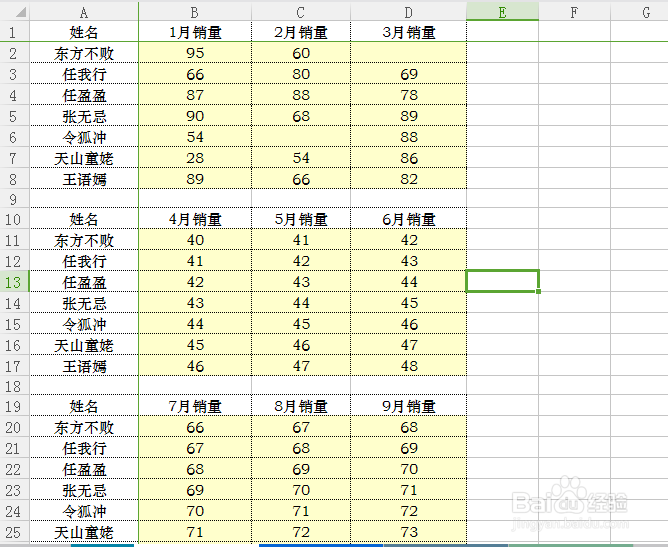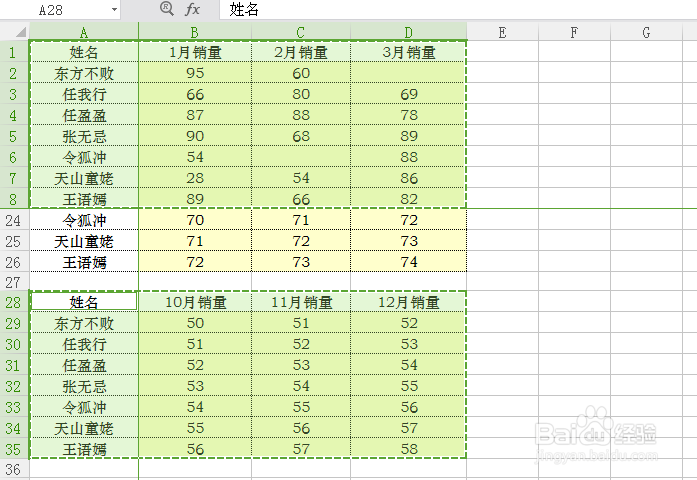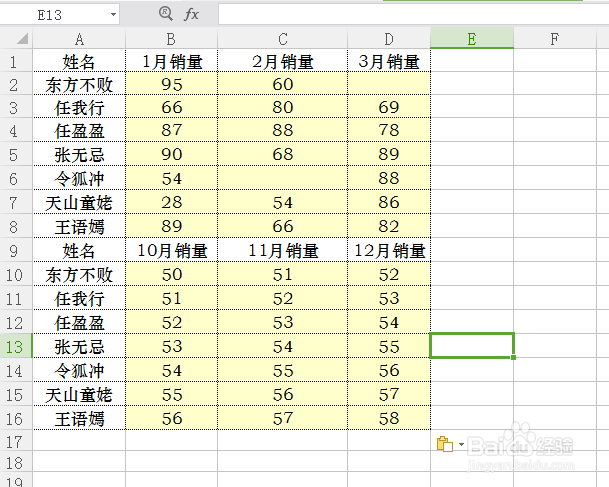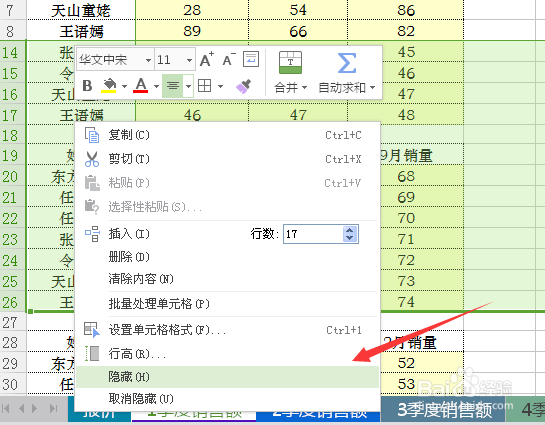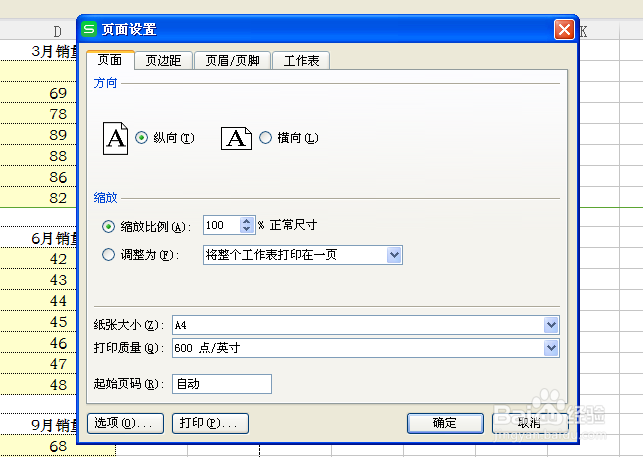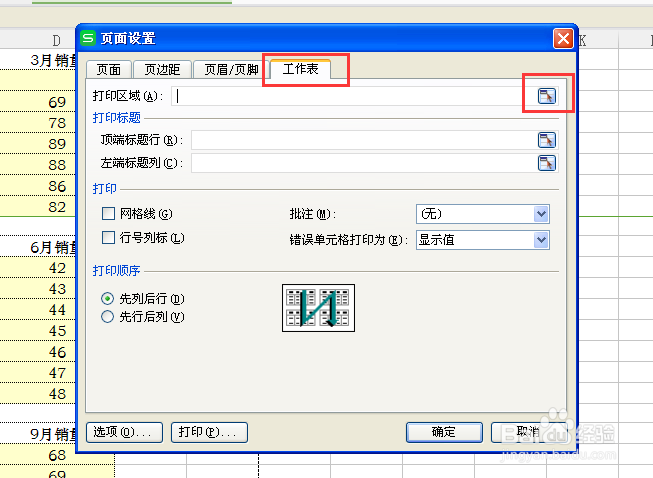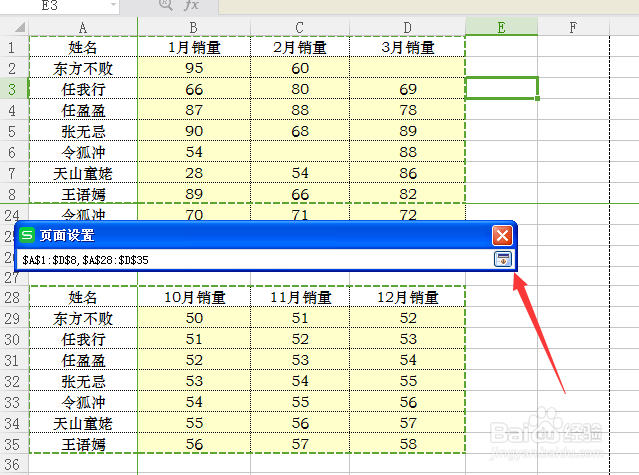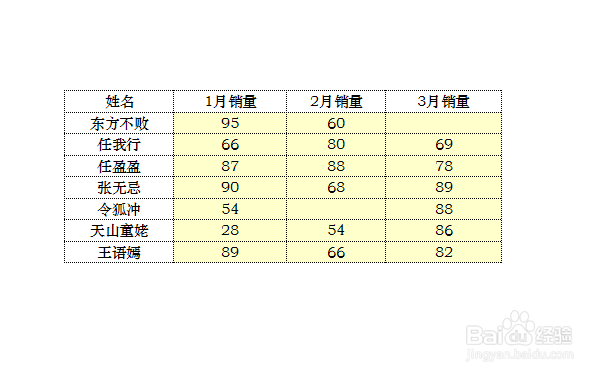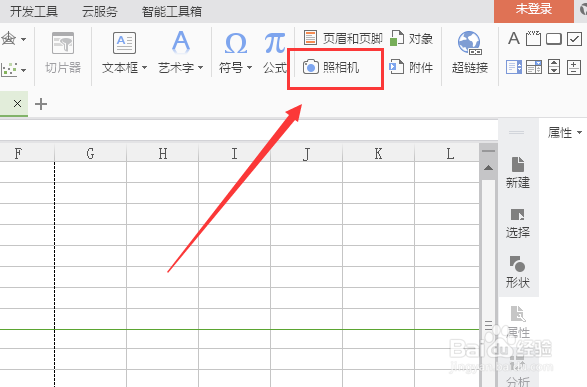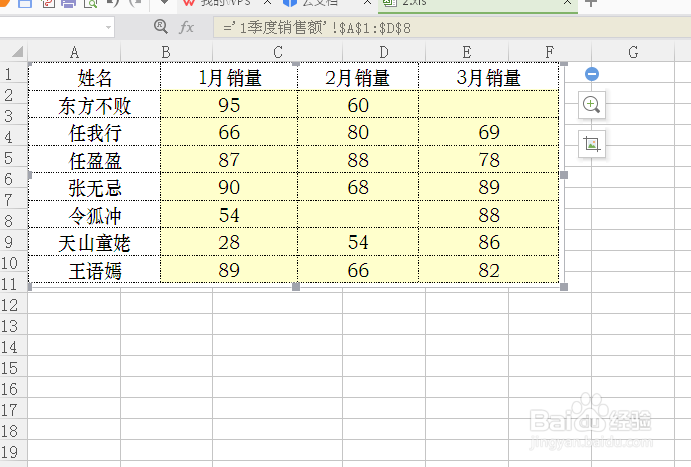excel不连续区域打印如何设置
1、第1种方法:如图,这里有一年4个季度的数据,现在只想打印第一和第四季度的数据。选中第一季度,按住ctrl键,再选中第4季度的内容,复制黏贴到一个新的工作表中,在新的工作表中进行打印。
2、第2种方法:使用隐藏功能。用鼠标选中不需要打印的内容的【整行】,右键鼠标,选择【隐藏】,再直接打印可见部分。
3、第3种方法:如需分页打印,设置打印区域最便捷。进入工具栏中选择【页面布局】-【页面设置】,或者使用快捷键Alt+p+m直接进入。
4、在【页面设置】中选择【工作表】,点击打印区域右边的选区按钮。同样结合ctrl键选区不连续区域,点击选区按钮返回确定。这样第一季度和第四季度分别默认打印在两页纸上。
5、第4中方法:以图片格式打印。选中第一季度表格,进入【插入】-【照相机】(此为wps路径,office需要进入文件-选项-快速访问工具栏,将照相机功能调出来)。
6、点击【照相机】后,进入新的工作表,通过拉伸鼠标的方法,将第一季度的表格复制过来,此为图片格式。使用照相机功能的一个不方便的地方是,不能一下子全部选取不连续区域,需一个个“照相”。
声明:本网站引用、摘录或转载内容仅供网站访问者交流或参考,不代表本站立场,如存在版权或非法内容,请联系站长删除,联系邮箱:site.kefu@qq.com。
阅读量:57
阅读量:93
阅读量:30
阅读量:57
阅读量:29